如何在 iPhone 凍結時關閉 [終極方法]
 更新於 歐麗莎 / 30 年 2023 月 09 日 15:XNUMX
更新於 歐麗莎 / 30 年 2023 月 09 日 15:XNUMXiPhone由於效能流暢,使用起來非常方便。 但是,如果有一天您關閉 iPhone,但螢幕上沒有任何反應,該怎麼辦? 如果是這種情況,那麼您的 iPhone 可能會遇到嚴重的螢幕問題! 這僅意味著您的 iPhone 螢幕被凍結。
當您的 iPhone 螢幕凍結時,您無法使用整個螢幕發出命令。 您所能做的就是使用其側面的按鈕。 此外,您也可以使用電腦對 iPhone 進行故障排除,以解決螢幕問題。 iPhone 凍結時如何關閉電源? 請參閱以下信息,了解可以幫助您的方法。 請繼續。
![如何在 iPhone 凍結時關閉 [終極方法]](https://www.fonelab.com/images/ios-system-recovery/how-to-turn-off-iphone-when-frozen/how-to-turn-off-iphone-when-frozen.jpg)

指南清單
第 1 部分:如何透過重新啟動來關閉 iPhone 凍結狀態
由於 iPhone 螢幕被凍結而無法導航,因此側面的按鈕將是解決該問題的最佳方法。 您可以使用按鈕執行的命令是 重新啟動iPhone.
然而,每種 iPhone 型號都包含不同的按鈕。 實際上,它們有3種類型。 這只意味著他們有其他流程來修復 iPhone 凍結無法關閉的問題。 這篇文章的好處是它將分別向您展示這 3 種方法。 向下滾動查看他們的程序。 繼續前進。
| iPhone型號 | 鈕扣 | 過程 |
| X、11、12、13 或更高版本 | 側面或音量按鈕 | 按住音量或側邊按鈕。 拖曳滑桿以關閉 iPhone。 按住側邊按鈕開啟 iPhone。 |
| 6、7、8 或 SE(第二代或第三代) | 側按鈕 | 按住側邊按鈕。 拖曳滑桿以關閉 iPhone。 按住側邊按鈕開啟 iPhone。 |
| SE(第一代)、1 或更早版本 | 頂部按鈕 | 按住頂部按鈕。 拖曳頂部即可關閉 iPhone。 按住頂部按鈕開啟 iPhone。 |
第 2 部分:如何透過恢復來關閉凍結時的 iPhone
除了 iPhone 按鈕外,您還可以使用電腦在 iPhone 凍結時將其關閉。 這是透過使用 iTunes 或 Finder 恢復您的 iPhone 來完成的。 該過程可以解決上述問題。
但是,您必須考慮一件事。 確保在 iPhone 損壞之前,「尋找我的」功能已停用。 如果沒有,您將無法使用以下技術來恢復您的 iPhone。 此外,此過程將刪除您 iPhone 上的所有資料。 確保備份您的數據,因為刪除的數據將無法恢復。
FoneLab使您可以將iPhone / iPad / iPod從DFU模式,恢復模式,Apple徽標,耳機模式等修復到正常狀態而不會丟失數據。
- 修復禁用的iOS系統問題。
- 從禁用的iOS設備中提取數據,而不會丟失數據。
- 它是安全且易於使用的。
請參閱以下方法,了解如何透過恢復來關閉凍結的 iPhone。 繼續前進。
選項 1. iTunes
iTunes 能夠更新 iPhone 上的 iOS 版本。 不過,它在最新的 macOS 上已被替換。 它僅適用於 Windows 作業系統和更早的 macOS。 如果您想使用 iTunes 修復 iPhone 11 畫面凍結無法關閉的問題,請參閱下面的詳細步驟。
將 iPhone 連接到電腦。 之後,啟動 iTunes。 如果您使用的是 Mac,請按一下 總結 點擊 iPhone 圖示後左側的按鈕。 之後,選擇 總 按鈕在右側。 之後,請選擇 恢復iPhone 按鈕。 點擊 恢復 按鈕,您的 iPhone 將被恢復。 成功後,您的 iPhone 必須開啟。 之後關閉 iPhone。
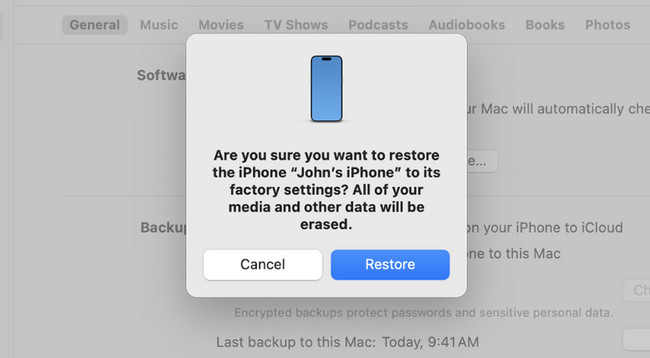
如果您使用的是 Windows 作業系統,請將 iPhone 連接到 PC。 點選 iPhone 圖標在左側。 之後,選擇 總結 按鈕。 之後,單擊 恢復 主界面右側的按鈕。 成功後,您的 iPhone 必須開機以指示流程成功。 之後關閉 iPhone。
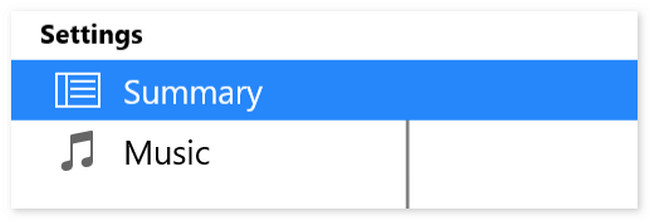
選項 2. 查找器
Finder 是 iTunes 的最佳替代品。 他們只是有相同的流程但不同的按鈕。 請參閱下面的 Finder 如何修復我的 iPhone 凍結且無法關閉或重置的問題。
透過 USB 連接線將 iPhone 連接到 Mac。 之後,點擊 iPhone 圖標在左側。 稍後請選擇 總 按鈕在右側。 點擊 恢復備份 按鈕開始恢復 iPhone。 您的 iPhone 必須重新啟動並打開,表明該過程成功。 之後關閉 iPhone。
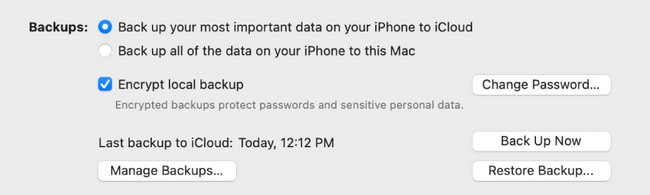
第 3 部分:如何使用 FoneLab iOS System Recovery 在凍結時關閉 iPhone
除了上述內建方法外,您還可以使用第三方工具來修復iPhone螢幕凍結無法關閉的問題。 該工具稱為 FoneLab iOS系統恢復。 它可以修復 iPhone 上的 50 多個問題。 它包括設備問題、螢幕問題、iOS 模式問題和 iTunes 問題。 如果您想探索該工具,請參閱下面的詳細步驟。 繼續前進。
FoneLab使您可以將iPhone / iPad / iPod從DFU模式,恢復模式,Apple徽標,耳機模式等修復到正常狀態而不會丟失數據。
- 修復禁用的iOS系統問題。
- 從禁用的iOS設備中提取數據,而不會丟失數據。
- 它是安全且易於使用的。
步驟 1下載該工具。 為此,請單擊 免費下載 按鈕。 之後進行設定並啟動它。
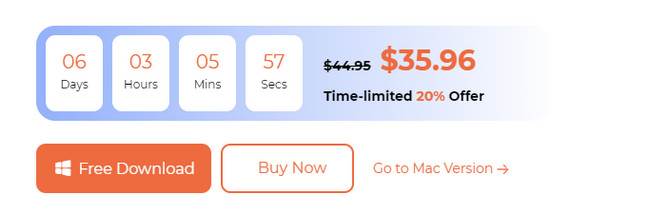
步驟 2請選擇 iOS系統恢復 按鈕。 之後您將被引導至新介面。
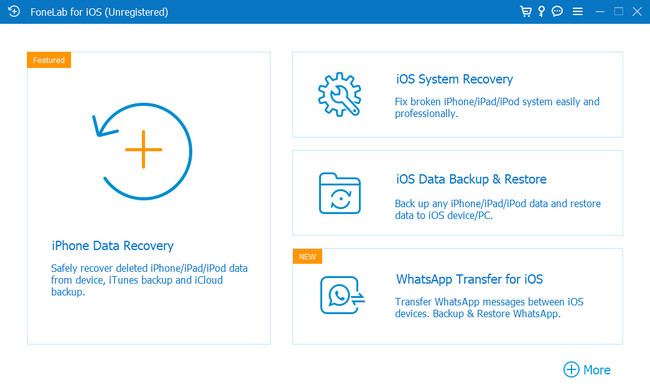
步驟 3勾選 開始 下一個畫面上的按鈕。 將彈出恢復模式螢幕。
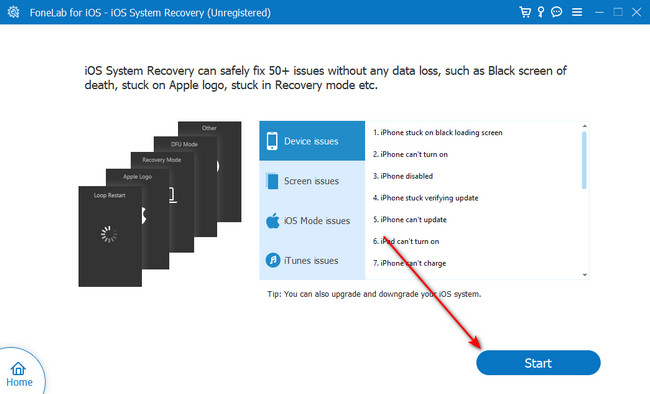
步驟 4請依照螢幕上的指示將 iPhone 置於恢復模式。 之後,點擊 優化 or 修復 按鈕來解決問題。 之後關閉 iPhone。
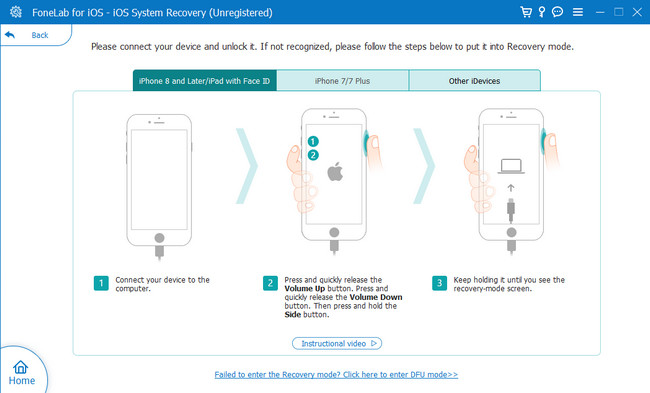
第 4 部分:有關如何在凍結時關閉 iPhone 的常見問題解答
1. 為什麼我的iPhone無法強制關機?
當您強制關閉 iPhone 時,您將使用其側面的按鈕。 這取決於您的 iPhone 型號。 如果無法執行該命令,則可能是可用按鈕中故障。 清潔它們將有助於它們正常工作。 如果沒有,您將需要專業人員的幫助來修復它們。
2. 如果電源按鈕不起作用,如何開機?
如果 iPhone 的電源按鈕不起作用,您可以透過充電來將其開啟。 之後 iPhone 將會被開啟。 解鎖並啟動 iPhone 設定 應用程式可查看無需使用手機即可開啟 iPhone 的選項 強大能力 按鈕。 之後,請在主介面上向下滑動並選擇 無障礙服務 圖示. 用手指向下滑動,直到看到 自定義動作 部分。 選擇 雙擊 按鈕,然後選擇 鎖定屏幕 選項。 稍後,您可以透過雙擊 iPhone 螢幕來打開它。
我們希望您能修復 iPhone 死機且無法關機的問題。 很高興得知您在過程中沒有遇到任何其他錯誤。 我們也希望您考慮使用 FoneLab iOS系統恢復 作為你的方法。 它可以順利修復 50 多個 iPhone 問題。 您對 iPhone 還有更多問題和問題嗎? 請將它們留在下面的評論部分讓我們知道。 我們將盡我們所能為您創造最好的解決方案。 謝謝你!
FoneLab使您可以將iPhone / iPad / iPod從DFU模式,恢復模式,Apple徽標,耳機模式等修復到正常狀態而不會丟失數據。
- 修復禁用的iOS系統問題。
- 從禁用的iOS設備中提取數據,而不會丟失數據。
- 它是安全且易於使用的。

